Scaricare musica su iPhone
Ami tantissimo ascoltare la musica dal tuo iPhone mentre ti muovi da un posto all’altro ma, a causa della scarsa qualità del collegamento a Internet in uso durante il viaggio, trovi piuttosto frustrante ascoltare la musica in streaming? Non temere: scaricare musica su iPhone è molto più semplice di quanto tu possa immaginare e, nel corso di questa mia guida, intendo spiegarti per filo e per segno come procedere.
Nel dettaglio, scopriremo insieme come trasferire sul telefono i brani musicali contenuti sul computer, come scaricarli tramite le app di streaming e come ottenerli da alcuni siti Web specifici, il tutto in maniera assolutamente legale e senza alcun rischio.
Dunque, senza attendere oltre, mettiti bello comodo e leggi con attenzione tutto quanto ho da spiegarti sull’argomento: ti garantisco che, al termine della lettura di questa mia guida, sarai perfettamente in grado di ottenere il risultato che desideri, senza alcuno sforzo. Detto ciò, non mi resta altro da fare, se non augurarti buona lettura e… buon ascolto!
Indice
Scaricare musica su iPhone da PC
Se ti interessa caricare su iPhone i brani che risiedono già nella memoria del computer, puoi usare una serie di programmi, alcuni dei quali già integrati sui Mac, per riuscire nell’impresa. Di seguito ti elenco quelli che, a mio avviso, rappresentano i migliori.
iTunes (Windows/macOS)
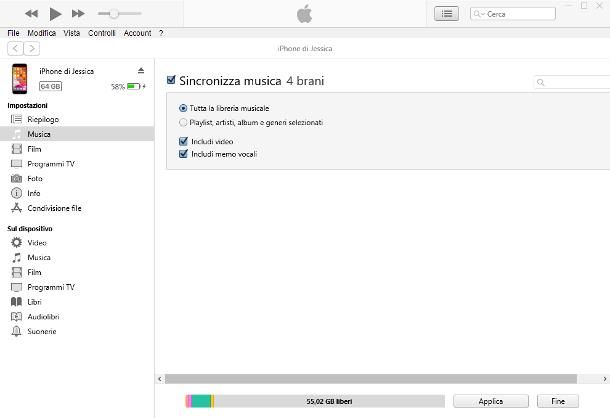
Il primo software di cui voglio parlarti è iTunes: si tratta dell’arcinoto programma ufficiale di Apple, il quale consente di gestire diversi aspetti dei dispositivi mobili prodotti dalla “mela morsicata”, incluse le gallerie multimediali.
Se possiedi un computer dotato di Windows e non hai ancora provveduto a effettuare il download del programma, puoi far fronte alla cosa con due differenti modalità, a seconda dell’edizione di Windows in tuo possesso.
- Windows 10, Windows 11 e successivi: apri questa pagina Web, clicca sul bottone per aprire il Microsoft Store (se richiesto) e, quando quest’ultimo si avvia, premi sui bottoni Ottieni/Installa e Apri, per scaricare il programma e avviarlo.
- Windows 8.1 e precedenti: collegati al sito Web di Apple, premi sul pulsante Scarica ora iTunes per Windows e, una volta ottenuto il file d’installazione del programma, aprilo e clicca sui bottoni Avanti, Installa, Sì e Fine.
Per maggiori informazioni riguardo il download e l’installazione di iTunes su Windows, puoi far riferimento al tutorial specifico che ho dedicato all’argomento.
Se, invece, il tuo è un Mac con una versione di macOS non recentissima (antecedente a macOS Catalina), iTunes non va scaricato, in quanto è incluso “di serie” nel sistema operativo. Tale software non è invece più presente in macOS Catalina e successivi e, al suo posto, va usata l’applicazione Musica (trovi tutto spiegato in questa sezione).
Ad ogni modo, una volta scaricato e installato iTunes (se necessario), avvia il programma e, dopo aver collegato l’iPhone al computer tramite cavo USB, clicca sull’icona del “melafonino” che compare nella parte superiore della finestra del software Apple.
Se è la prima volta che esegui questa operazione, ti verrà chiesto di autorizzare l’accesso al telefono da parte del computer: clicca dunque sul pulsante Continua che compare sullo schermo del computer, fai tap sulla voce Autorizza che, nel frattempo, viene mostrata sul display del telefono e immetti il codice di sblocco di quest’ultimo dispositivo, per autorizzare la comunicazione.
Adesso, se vuoi copiare manualmente dei file musicali sul telefono, fai clic sulla voce Riepilogo visibile nella barra laterale di iTunes e apponi il segno di spunta nella casella posta accanto alla voce Gestisci manualmente musica e video; in seguito, premi sul pulsante Applica, per confermare le modifiche.
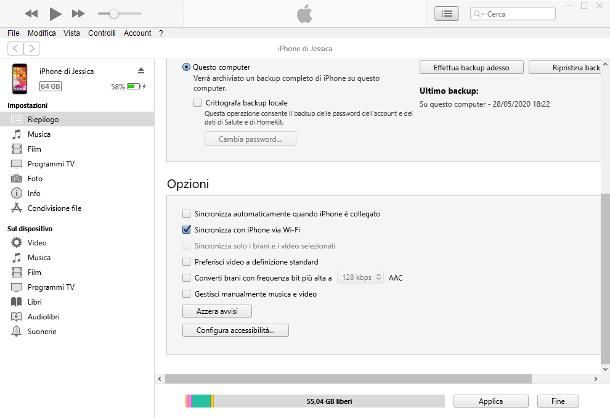
Superato questo step, premi sulla dicitura Musica corrispondente alla sezione Sul dispositivo di iTunes e, per caricare nuovi brani sul telefono, trascina i relativi file musicali all’interno del riquadro visibile nella parte destra del programma.
Se, invece, vuoi caricare sul dispositivo tutti (o alcuni) brani presenti nella libreria di iTunes, ritorna alla sezione Riepilogo di iTunes, clicca sulla voce Musica ad essa sottostante, apponi il segno di spunta all’interno della casella visibile accanto alla voce Sincronizza musica e clicca sul pulsante Applica, per confermare.
Qualora il telefono fosse stato, in passato, sincronizzato con altre librerie di iTunes, dovrai eliminare gli elementi precedentemente archiviati, prima di caricare quelli facenti parte della libreria attuale: se è tua intenzione procedere, clicca sul pulsante Rimuovi e sincronizza e attendi che la modifica venga inviata al telefono.
Ora, se ti interessa sincronizzare l’intera libreria musicale, seleziona la casella posta accanto alla voce Tutta la libreria musicale; se, invece, ti interessa inviare soltanto specifici album, generi, artisti o playlist, scegli quelli da sincronizzare dal riquadro sottostante. Infine, premi sul pulsante Applica, per inviare i brani al telefono (l’operazione potrebbe impiegare alcuni minuti).
Ti segnalo che, se lo desideri, puoi far sì che iPhone e iTunes si sincronizzino automaticamente tramite Wi-Fi, quando entrambi i dispositivi risiedono sulla stessa rete e il programma è aperto sul computer: per farlo, clicca sulla voce Riepilogo situata nella schermata di iTunes, apponi il segno di spunta accanto alle diciture Sincronizza con iPhone via Wi-Fi e Sincronizza solo i brani e i video selezionati (se hai scelto di sincronizzare soltanto determinati elementi) e clicca sul pulsante Applica, per confermare.
Musica/Finder (macOS)
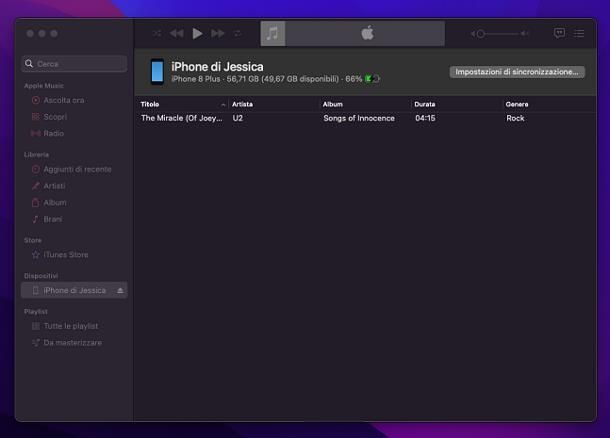
Sui Mac dotati delle più recenti edizioni di macOS (da Catalina in poi) iTunes non è più presente sul sistema operativo, né può essere installato; tuttavia, il necessario per poter scaricare musica su iPhone è incluso sia nell’applicazione Musica del Mac, mentre la sincronizzazione con la libreria del computer può essere attivata dal Finder.
Per iniziare, collega l’iPhone al Mac, apri l’applicazione Musica cliccando sull’icona presente sul Dock (a forma di note musicali) e, se è la prima volta che colleghi tra loro i dispositivi, autorizza la comunicazione tra i dispositivi, sfiorando il bottone Autorizza visibile sul display di iPhone e inserendo il codice di sblocco di quest’ultimo dispositivo. Successivamente, apri il Finder, clicca sul nome di iPhone visibile di lato e premi sul pulsante Autorizza (devi farlo soltanto la prima volta).
Ora, torna all’applicazione Musica, clicca sul nome di iPhone che compare nella barra laterale di quest’ultima (sotto la sezione Dispositivi) e, se intendi trasferire uno o più file audio sul telefono, trascinali nel riquadro centrale dell’applicazione e attendi pazientemente che il trasferimento venga completato.
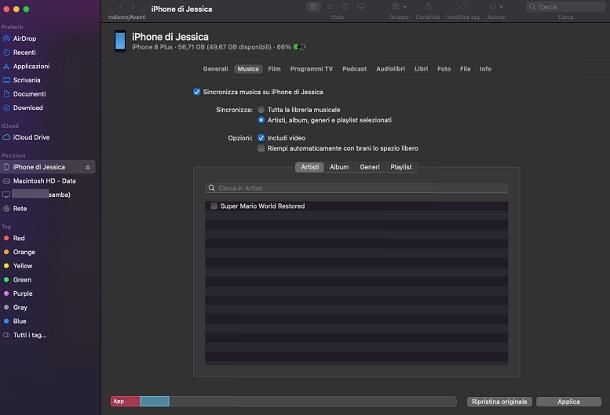
Se, invece, vuoi sincronizzare iPhone con la raccolta musicale del Mac, clicca sul bottone Impostazioni di sincronizzazione… situato in alto a destra, clicca sulla scheda Musica residente nella finestra del Finder che va ad aprirsi, apri la sezione Musica e seleziona la casella collocata accanto alla dicitura Sincronizza musica su [nome iPhone], per attivare la sincronizzazione con la libreria musicale del computer.
Ora, scegli se sincronizzare tutta la libreria musicale o soltanto alcuni artisti, album, generi e playlist e, se hai optato per la seconda scelta, indica gli elementi da sincronizzare servendoti del riquadro sottostante; quando hai finito, clicca sul pulsante Applica, in modo da avviare il trasferimento della libreria musicale su iPhone.
Se lo desideri, puoi far sì che la sincronizzazione avvenga in automatico, in modalità Wi-Fi, quando i due dispositivi si trovano sulla stessa rete e il Finder di macOS è aperto: se ti interessa approfittare di questa possibilità, apri la scheda Generali, seleziona le caselle poste accanto alle voci Mostra iPhone se è attiva la connessione al Wi-Fi e Sincronizza automaticamente quando iPhone è collegato. Per finire, clicca sul pulsante Applica e il gioco è fatto.
Scaricare musica su iPhone senza iTunes
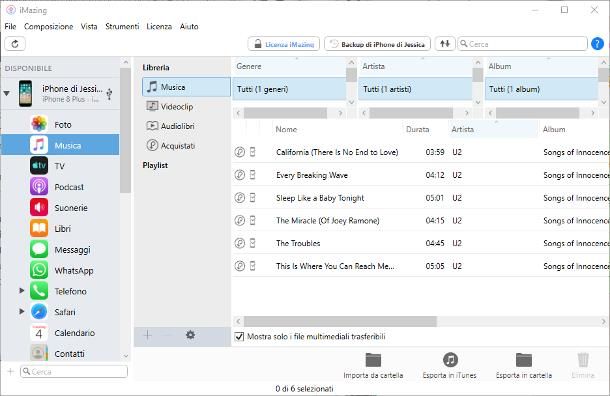
Se poi disponi di un computer dotato di Windows e non puoi (oppure non vuoi) affidarti a iTunes per scaricare la musica sul tuo telefono, puoi servirti di iMazing, un programma completo adibito alla gestione dei dispositivi portatili Apple, disponibile per tutti i sistemi operativi Microsoft, ma anche per macOS.
Di base, iMazing è un software gratuito, ma con delle limitazioni: per esempio si possono trasferire complessivamente non più di 50 file, in entrambe le direzioni. Per superare tale limite, bisogna acquistare la versione a pagamento del programma, con prezzi a partire da 33,99€/anno (oppure 44,99€ una tantum).
Ad ogni modo, se è tua intenzione provare iMazing, collegati alla sua home page, premi sul pulsante Download gratuito e attendi che il file d’installazione del programma venga scaricato sul computer. Quando l’hai ottenuto, aprilo, clicca sui pulsanti Sì e Avanti, seleziona preposta per l’accettazione i termini del contratto di licenza e concludi il tutto premendo sui pulsanti Avanti (per tre volte consecutive), Installa e Fine. Se iTunes non è installato sul computer, iMazing ti chiederà infine di autorizzare il download automatico dei driver Apple da Internet.
A setup concluso, apri il programma (se non si avvia in automatico), clicca sul pulsante Continua prova e collega l’iPhone al computer, servendoti del cavo USB dedicato; ora, se è la prima volta che metti in comunicazione tra loro i due dispositivi, sblocca il telefono e autorizza l’accesso ai dati da parte del computer, rispondendo affermativamente al messaggio che compare sullo schermo e immettendo, in seguito, il codice di sblocco del dispositivo.
Il gioco è praticamente fatto: per evitare la creazione di un backup del dispositivo, clicca sul pulsante Più tardi e, quando vedi il pannello di gestione di iMazing, clicca prima sull’icona del telefono residente in alto a sinistra e poi sul pulsante Musica, visibile nella barra laterale che compare. Infine, trascina i file musicali che intendi scaricare nella memoria del telefono, oppure premi sul bottone Importa da cartella e seleziona la directory che contiene i brani di tuo interesse e attendi che il trasferimento venga completato. Tutto qui!
Scaricare musica su iPhone: app
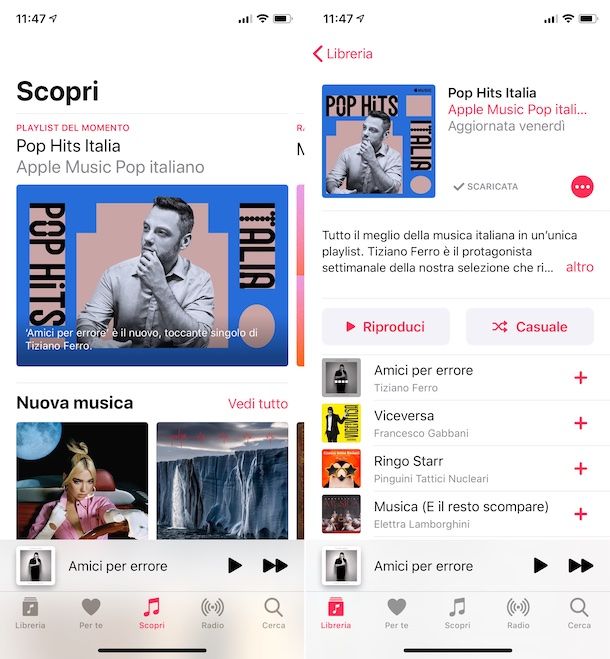
Non ti è possibile usare il computer per scaricare la musica su iPhone, ma ti piacerebbe usare un’applicazione che ti consente di effettuare il download di musica da Internet, per poterla poi ascoltare anche in modalità offline?
In questo caso, sarai ben felice di sapere che quasi tutte le piattaforme di streaming musicale disponibili consentono di effettuare quest’ultima operazione, a patto di aver attivato una sottoscrizione a pagamento che preveda questa possibilità.
Per esempio, il servizio Apple Music (9,99€/mese) è perfettamente integrato con l’app Musica di iPhone e, tra le altre cose, consente di accedere a buona parte del catalogo anche in modalità offline; anche iTunes Store, cioè il “market” multimediale di casa Apple, consente di acquistare brani musicali e riprodurli in modalità offline senza però sottoscrivere abbonamento alcuno, sempre tramite le funzioni integrate nell’applicazione Musica.
Poi c’è l’app di Spotify che, previa sottoscrizione di un piano in abbonamento di tipo Premium (con prezzi a partire da 9,99€/mese), consente di effettuare il download e la riproduzione offline di un’enorme quantità di brani; anche l’app di Amazon Music (servizio incluso con Amazon Prime), la piattaforma Amazon Music Unlimited (9,99€/mese), l’app di YouTube Music (con prezzi a partire da 9,99€/mese) e le app di Deezer (9,99€/mese) e Tidal (9,99€/mese) prevedono questa possibilità.
Per saperne di più, ti rimando alla lettura della mia guida alle app per scaricare musica sul cellulare, nella quale ti ho illustrato nel dettaglio le funzionalità di download relative alle app menzionate poco fa, unitamente ad alcune altre soluzioni pensate, però, per il download delle suonerie.
Scaricare musica su iPhone online

Altra strada che puoi percorrere per scaricare musica su iPhone in formato MP3 è quella di prelevarla da alcuni siti Internet pensati appositamente per lo scopo. Contrariamente a quanto si possa pensare, esiste un discreto numero di servizi online che consente di scaricare musica gratis in modo assolutamente legale, poiché vengono distribuiti esclusivamente file non più protetti da copyright, oppure concessi gratuitamente al pubblico dai rispettivi autori. Di seguito te ne elenco alcuni.
- FMA — Free Music Archive: si tratta di un portale Web che consente di scaricare file musicali non più protetto da copyright oppure resi disponibili al download dei rispettivi autori. È gratuito ma, per effettuare il download dei brani, richiede una piccola registrazione.
- Archive.org: altro sito Internet che, pur non puntando esclusivamente sulla diffusione di materiale musicale, consente di reperire centinaia e centinaia di file contenenti musica non più protetta da copyright, registrazione live di concerti, podcast e molto altro ancora. È gratuito e non richiede registrazione.
- SoundCloud: è una piattaforma dedicata principalmente a musicisti indipendenti e deejay, i quali condividono i propri lavori con altri internauti e, in alcuni casi, ne consentono anche il download. È gratuita e non richiede registrazioni.
- NoiseTrade: altro portale Web dedicato ad artisti e band indipendenti e musicisti che desiderano visibilità. È gratuito ma, per poter effettuare il download dei brani, bisogna effettuare una rapida registrazione tramite indirizzo email o Facebook.
- ccMixter: è un portale che consente di scaricare centinaia e centinaia di remix musicali, creati e rilasciati sotto licenza Creative Commons. È gratuito e non richiede registrazione.
Per ulteriori approfondimenti riguardo le piattaforme che ti ho menzionato poc’anzi, ti rimando alla lettura della mia guida ai siti per scaricare musica gratis, nella quale ho trattato l’argomento con dovizia di particolari.
Nota: in alcuni casi, per poter effettuare il download dei brani, potresti dover impostare il sito Web in modalità desktop. Per farlo, tocca sul pulsante AA visibile nella barra di navigazione di Safari e fai tap sulla voce Richiedi sito desktop visibile nel menu che compare.

Autore
Salvatore Aranzulla
Salvatore Aranzulla è il blogger e divulgatore informatico più letto in Italia. Noto per aver scoperto delle vulnerabilità nei siti di Google e Microsoft. Collabora con riviste di informatica e cura la rubrica tecnologica del quotidiano Il Messaggero. È il fondatore di Aranzulla.it, uno dei trenta siti più visitati d'Italia, nel quale risponde con semplicità a migliaia di dubbi di tipo informatico. Ha pubblicato per Mondadori e Mondadori Informatica.






